McAfee VPN verbindet sich nicht - Bewährte Lösungen
 Hat sich McAfee VPN nicht richtig verbunden? Keine Panik, ich hatte auch das Problem und habe es behoben.
Hat sich McAfee VPN nicht richtig verbunden? Keine Panik, ich hatte auch das Problem und habe es behoben.
Verbindungsprobleme können durch verschiedene Faktoren verursacht werden, die mit dem Netzwerk, den Servern, den PC-Einstellungen usw. zusammenhängen. Sie sind jedoch leicht lösbar. Zuerst sollten Sie diese grundlegenden Lösungen ausprobieren:
- Überprüfen Sie Ihre Internetverbindung oder verbinden Sie sich mit einem anderen Netzwerk.
- Aktualisieren oder installieren Sie die McAfee VPN-App neu.
- Starten Sie Ihren PC neu.
- Überprüfen Sie die Gerätebeschränkung.
- Fügen Sie die richtigen Anmeldedaten hinzu.
- Kontaktieren Sie den McAfee-Support.
Wenn diese nicht funktionieren, können Sie mit den detaillierteren Lösungen unten fortfahren. Lassen Sie uns loslegen!
So beheben Sie, dass McAfee VPN sich nicht verbindet
Befolgen Sie diese Tipps in der Reihenfolge, in der sie erscheinen:
Fügen Sie eine Ausnahme für McAfee VPN zu Ihrem Antivirenprogramm hinzu
Das Antivirenprogramm Ihres PCs könnte McAfee als Bedrohung erkennen und blockieren. Da dies ein wichtiges Werkzeug ist, empfehle ich, es nicht zu deaktivieren. Die beste Lösung ist, Ausnahmen darüber in den Einstellungen hinzuzufügen:
- Drücken Sie das Windows-Symbol, geben Sie „Windows-Sicherheit“ ein und drücken Sie Enter.
-
Wählen Sie „Virus- und Bedrohungsschutz“.
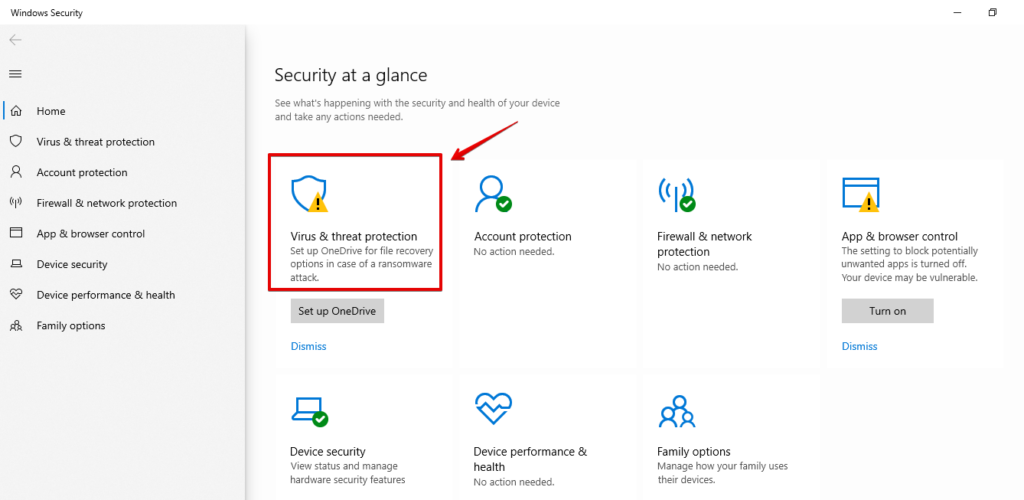
-
Tippen Sie auf „Einstellungen verwalten“.
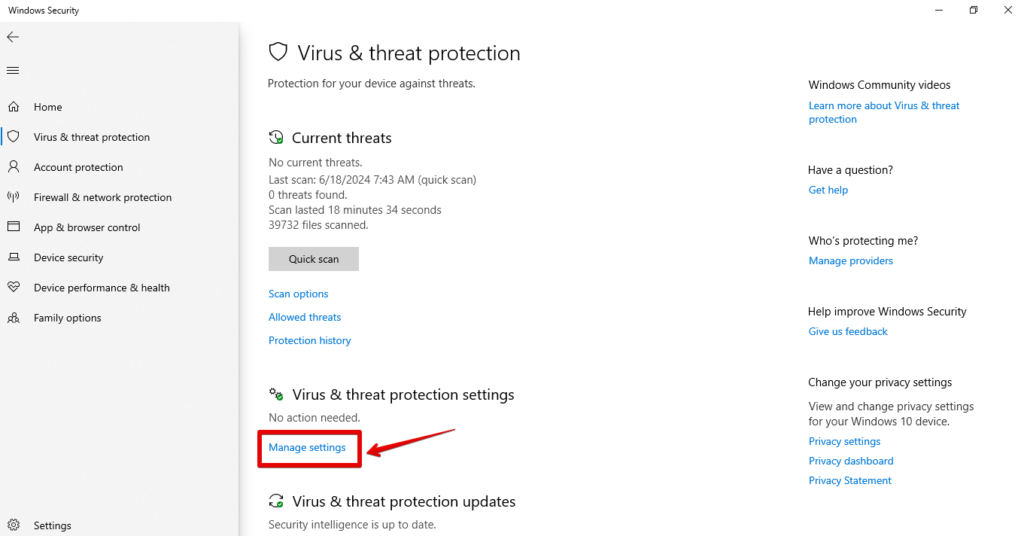
-
Scrollen Sie nach unten und tippen Sie auf „Ausnahmen hinzufügen oder entfernen“ unter „Ausnahmen“. Wenn Ihr Computer nach Änderungen fragt, klicken Sie auf „Ja“ .
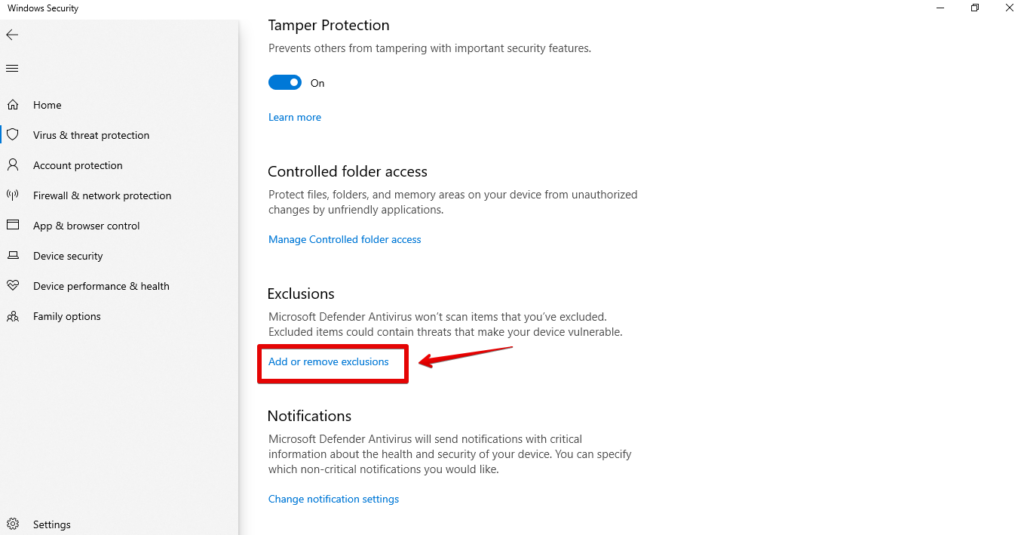
-
Tippen Sie auf „Eine Ausnahme hinzufügen“, und wählen Sie „McAfee“ aus der Liste aus.
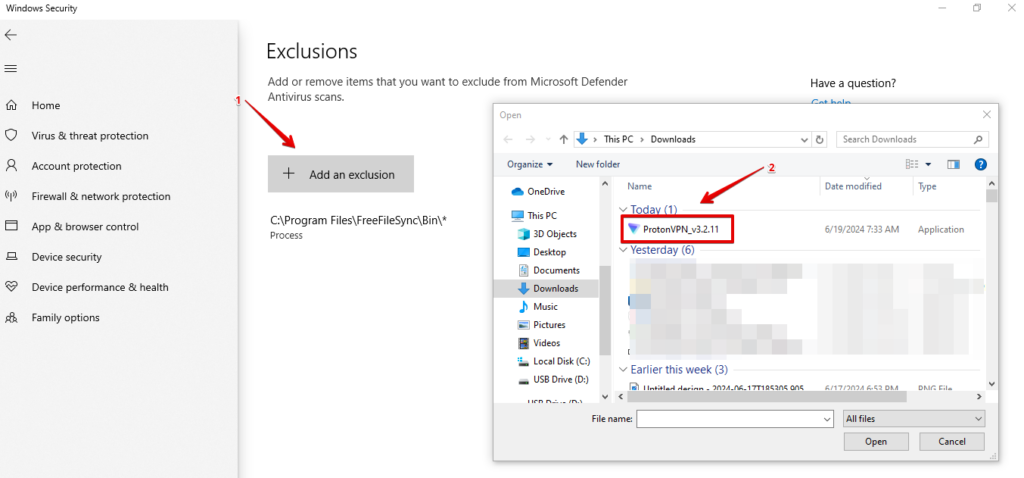
Fügen Sie eine Ausnahme für McAfee VPN zu Ihrer Firewall hinzu
Die Firewall Ihres PCs könnte ebenfalls die Verwendung von VPN blockieren, was zu Verbindungsproblemen führt. Auch hier sollten Sie sie nicht deaktivieren. Sie sollten stattdessen eine Ausnahme hinzufügen. Sie schützt Ihr Gerät vor Risiken wie Malware und Viren.
Befolgen Sie die folgenden Schritte:
- Tippen Sie auf das Windows-Symbol, geben Sie „Systemsteuerung“ ein und drücken Sie Enter.
-
Klicken Sie auf „System und Sicherheit“.
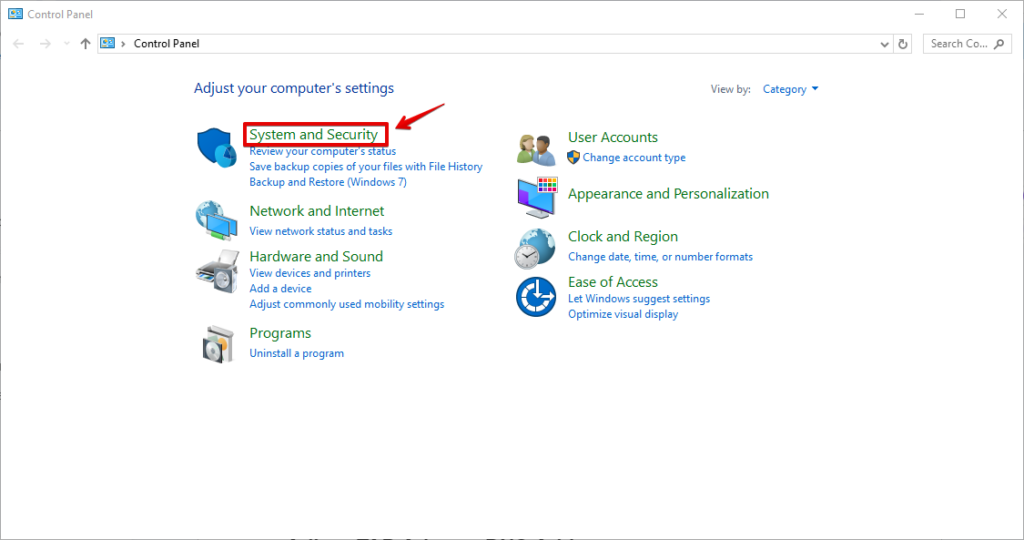
-
Wählen Sie „Windows Defender Firewall“.
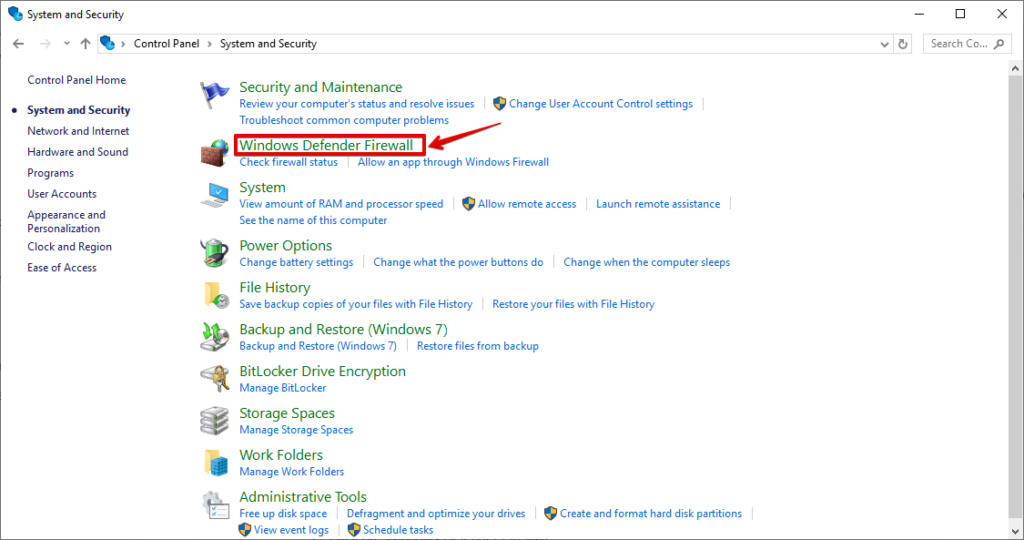
-
Klicken Sie auf „Erweiterte Einstellungen“.
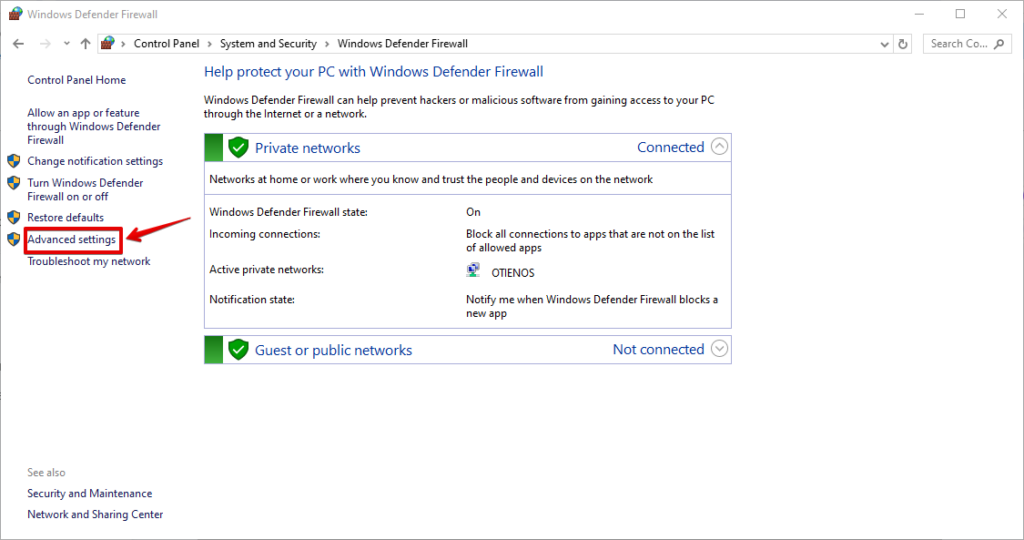
-
Tippen Sie auf „Eingehende Regeln“.
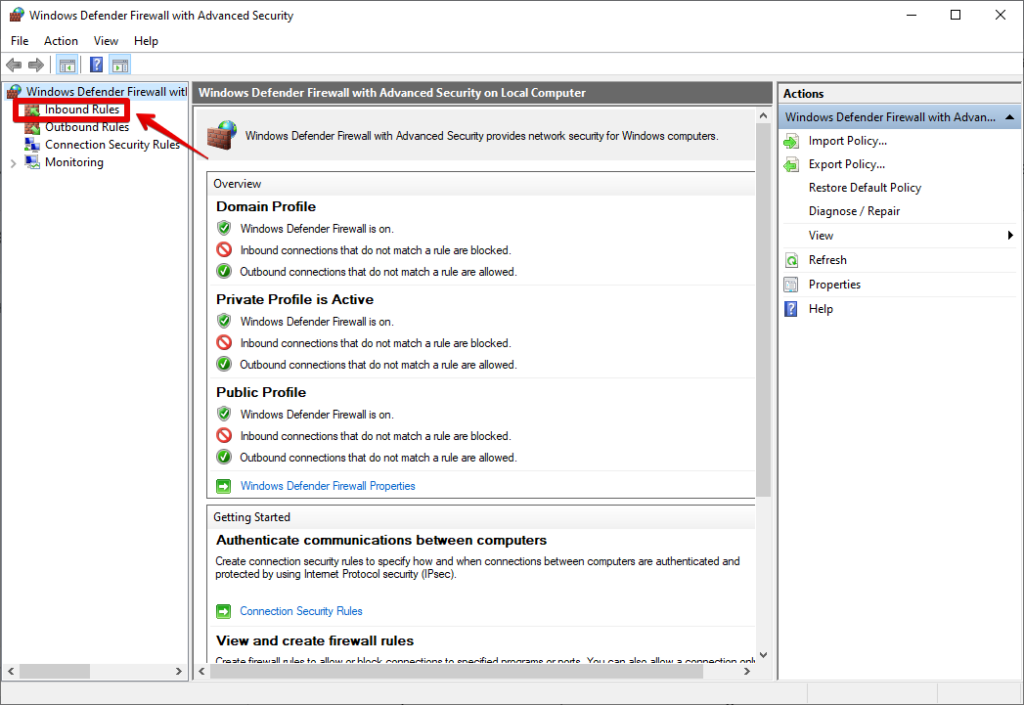
-
Wählen Sie „Neue Regel“.
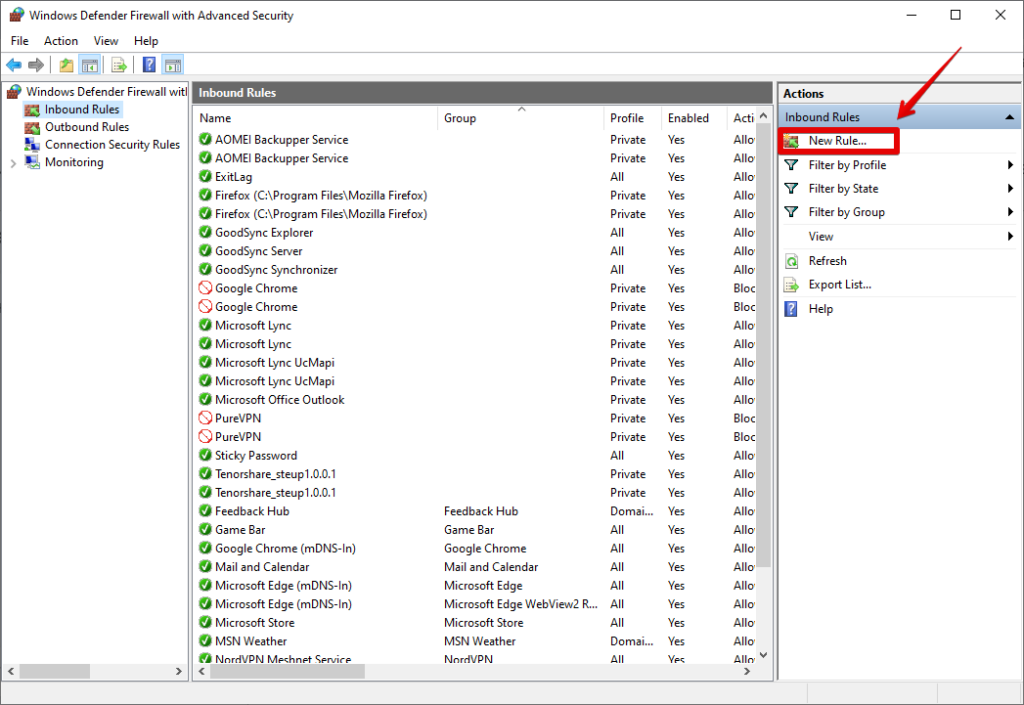
-
Wählen Sie „Programm“ und drücken Sie dann „Weiter“.
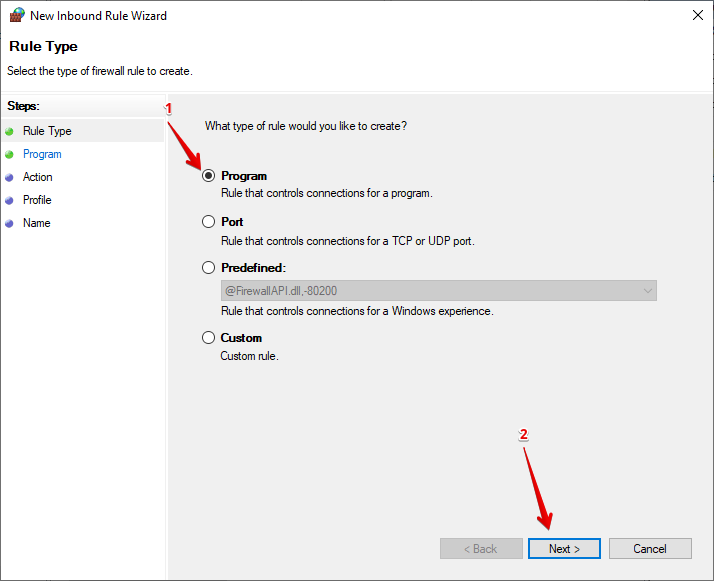
-
Klicken Sie auf „Durchsuchen“, wählen Sie die McAfee-App aus und klicken Sie auf „Weiter“.
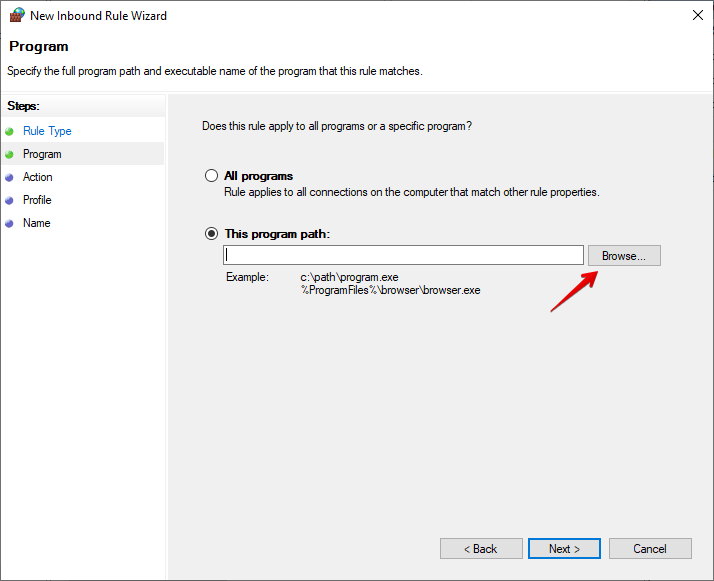
-
Wählen Sie „Verbindung zulassen“ und tippen Sie auf „Weiter“.
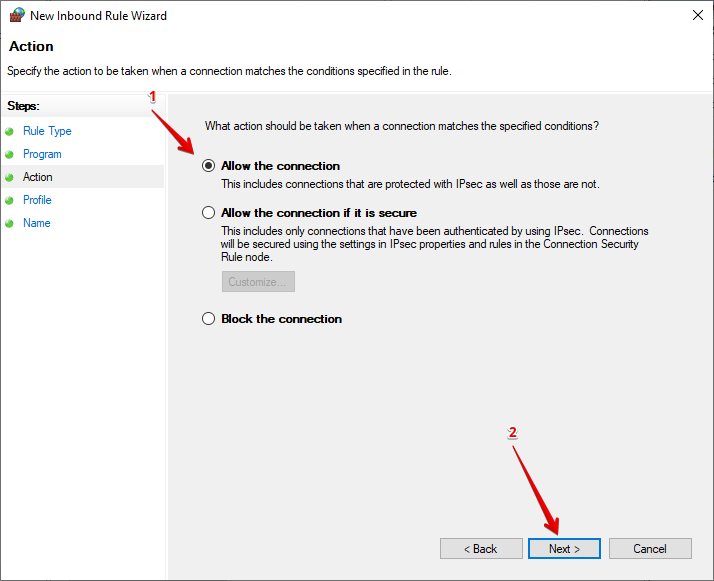
-
Aktivieren Sie „Domäne“, „Privat“ oder „Öffentlich“, oder wählen Sie alle aus, um zu entscheiden, wann die Regel angewendet werden soll, und tippen Sie dann auf „Weiter“.
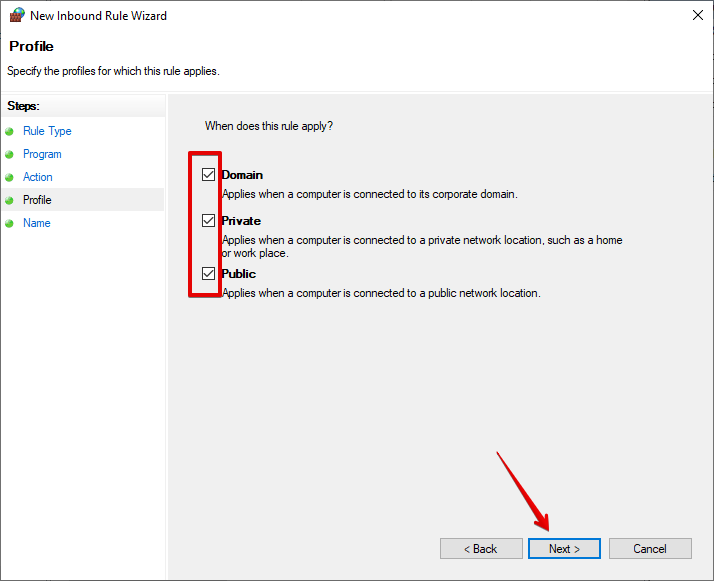
-
Geben Sie einen Namen und eine Beschreibung für die Regel ein und tippen Sie dann auf „Fertigstellen“.
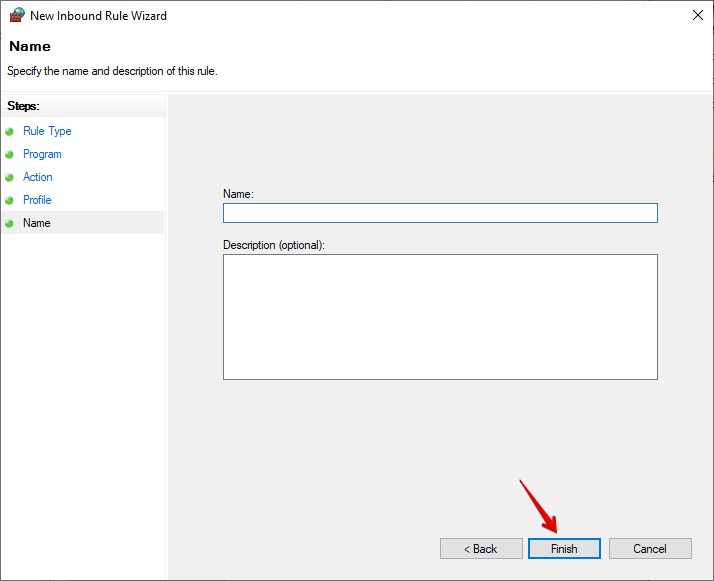 Bestätigen Sie, ob McAfee sich verbindet. Wenn es nicht funktioniert, versuchen Sie die nächste Lösung.
Bestätigen Sie, ob McAfee sich verbindet. Wenn es nicht funktioniert, versuchen Sie die nächste Lösung.
Server wechseln
Serverüberlastung oder -sperrung führen zu Verbindungsproblemen. Der Wechsel kann das Problem lösen. McAfee VPN hat über 2.000 Server, sodass Sie leicht einen anderen auswählen können. So gehen Sie vor:
-
Melden Sie sich bei Ihrem McAfee VPN-Konto an und tippen Sie auf das Dropdown-Menü in der oberen rechten Ecke.
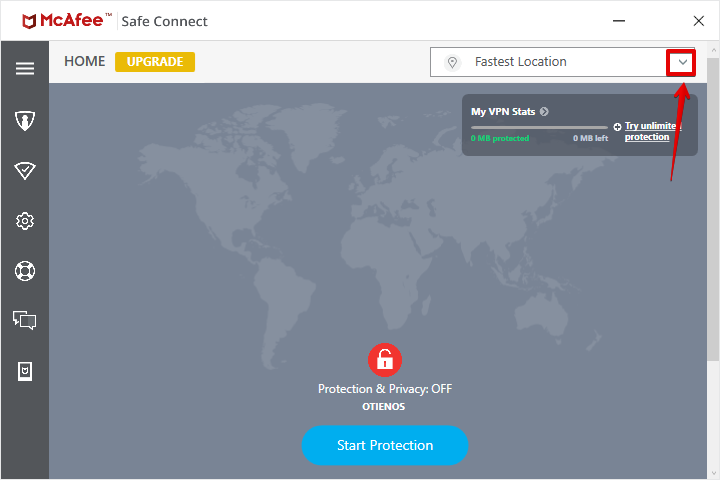
-
Sie sehen eine Liste von Servern, also wählen Sie einen aus, indem Sie darauf tippen.
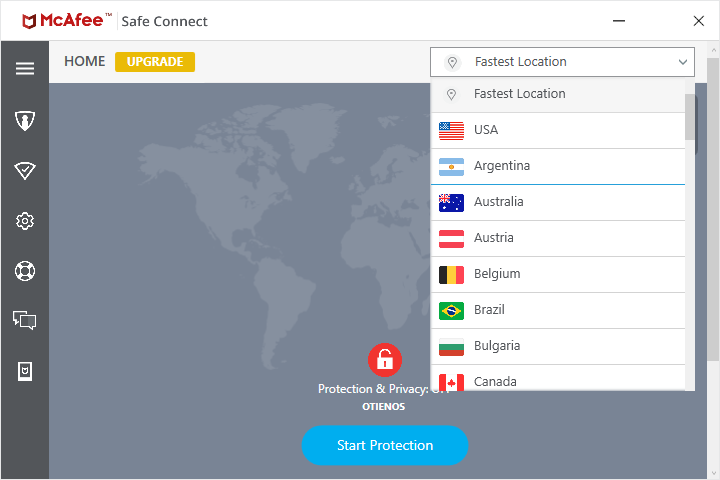
-
Bestätigen Sie, dass Sie sich mit dem Server verbinden möchten, indem Sie auf „Verbinden“ klicken.
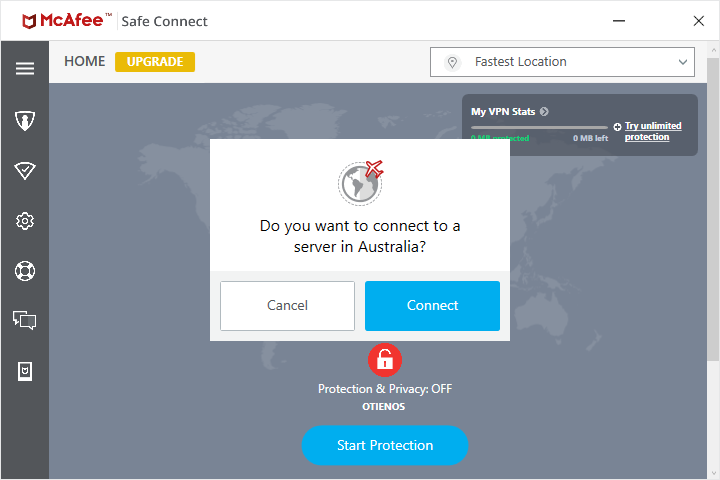
-
Sie werden automatisch verbunden.
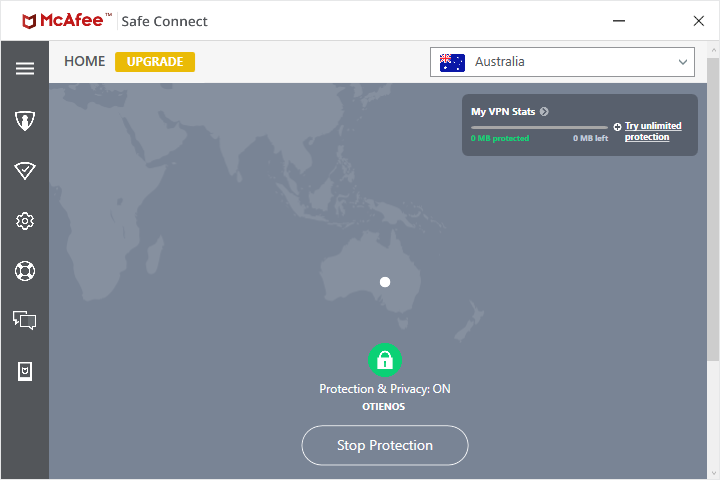
Aktivieren Sie TCP-Redirect
McAfees TCP-Redirect trägt zur Verbesserung der Stabilität bei weniger zuverlässigen Verbindungen bei. Sie können es in der App wie folgt aktivieren:
-
Melden Sie sich bei Ihrem McAfee-Konto an und tippen Sie auf die Einstellungen-Schaltfläche.
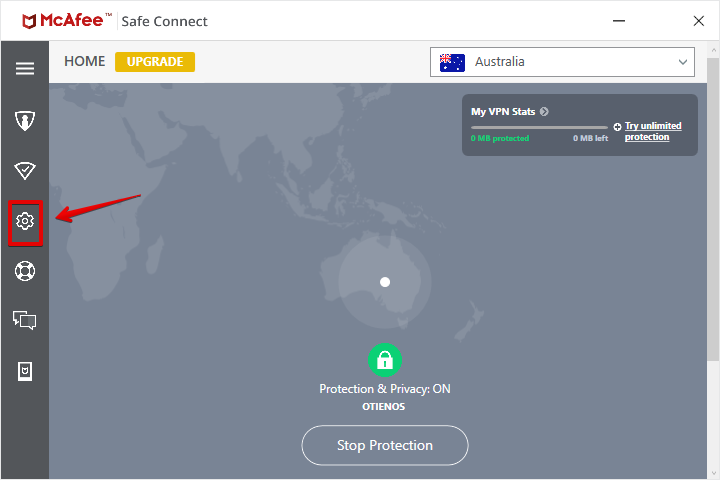
-
Schalten Sie den TCP Redirect-Schalter ein.
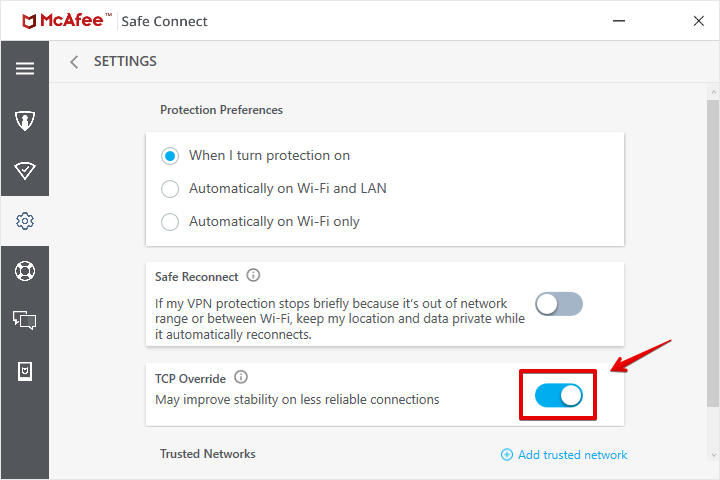 Das war’s! Sie sollten jetzt eine reibungslose Verbindung haben.
Das war’s! Sie sollten jetzt eine reibungslose Verbindung haben.
Flush den DNS
Das Leeren des DNS entfernt veraltete oder beschädigte DNS-Einträge. Es stellt sicher, dass Ihr System die aktuellsten Informationen zur Websiteadresse abruft, was zu schnelleren Surferlebnissen führt.
So geht’s:
-
Öffnen Sie die Eingabeaufforderung, indem Sie Window + R drücken, „cmd“ eingeben und Enter drücken.
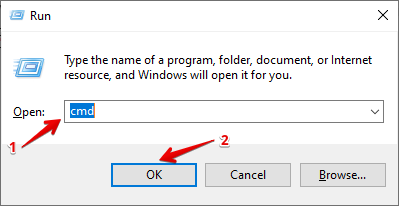
-
Schreiben Sie „ipconfig /flushdns“ und drücken Sie die Enter-Taste.
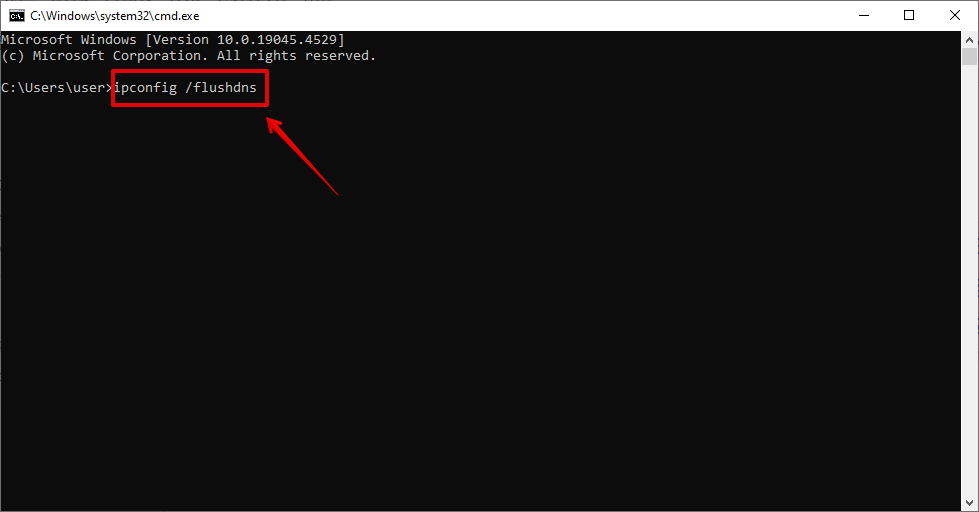
-
Sie erhalten eine Bestätigungsnachricht, dass Ihr DNS-Cache erfolgreich geleert wurde.
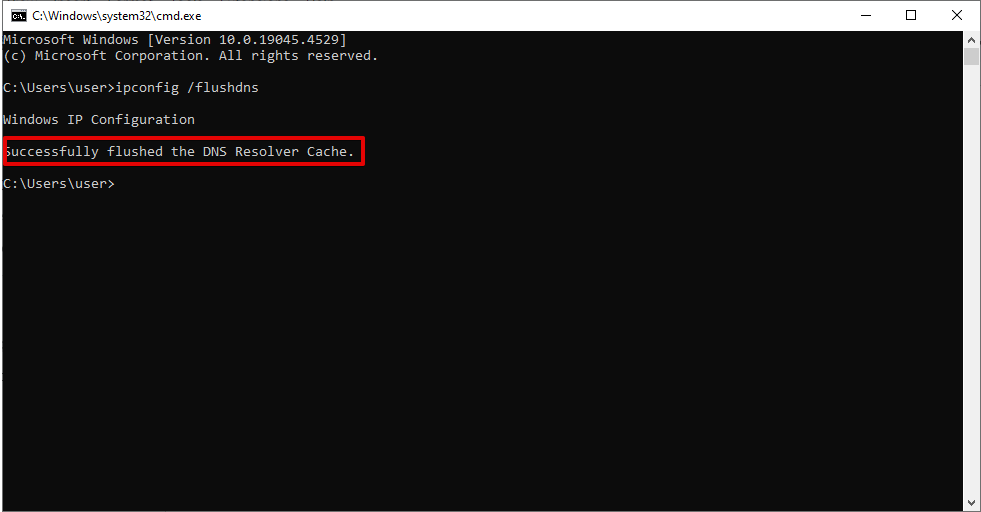 Starten Sie Ihren PC neu und prüfen Sie, ob sich McAfee VPN reibungslos verbindet.
Starten Sie Ihren PC neu und prüfen Sie, ob sich McAfee VPN reibungslos verbindet.
Ändern Sie die Adaptereinstellungen
- Klicken Sie auf das Windows-Symbol + X und tippen Sie auf „Netzwerkverbindungen“.
-
Wählen Sie „Adaptereinstellungen ändern“.
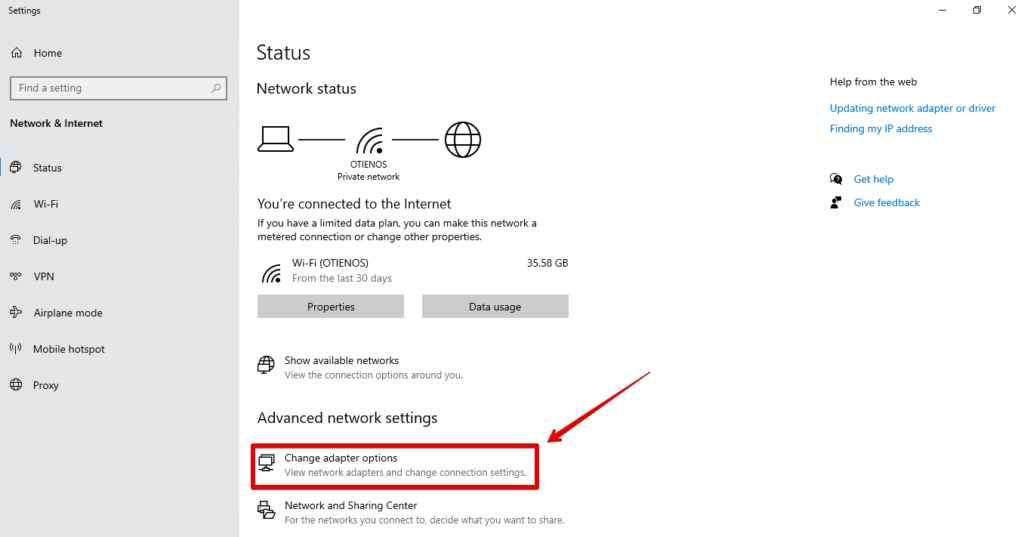
-
Identifizieren Sie Ihren aktiven Netzwerkadapter, klicken Sie mit der rechten Maustaste darauf und wählen Sie „Eigenschaften“.
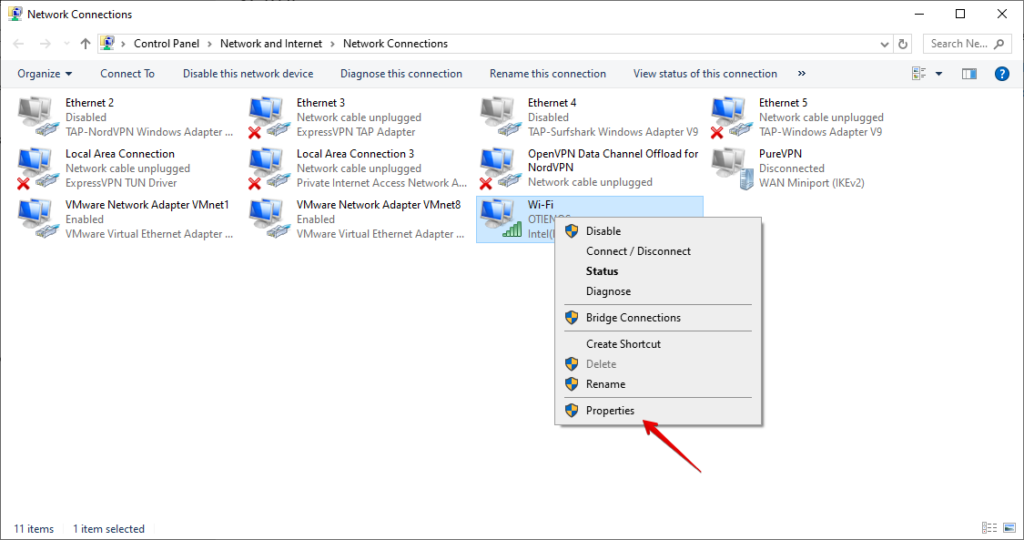
-
Klicken Sie auf „Internetprotokoll Version 4 (TCP/IPv4)“ und tippen Sie auf „Eigenschaften“.

-
Wählen Sie „IP-Adresse automatisch beziehen“ und „DNS-Serveradresse automatisch beziehen“ und tippen Sie dann auf „OK“.
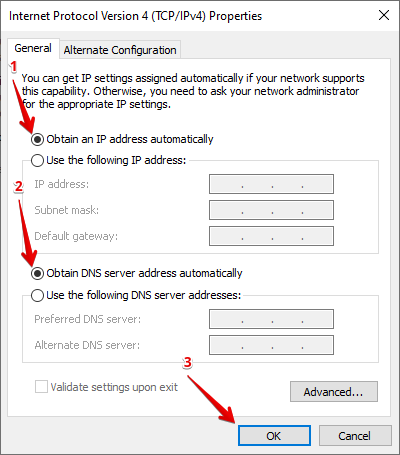 Starten Sie Ihren Computer neu und bestätigen Sie, ob das VPN funktioniert.
Starten Sie Ihren Computer neu und bestätigen Sie, ob das VPN funktioniert.
Versuchen Sie einen alternativen VPN-Anbieter
Wenn Sie alle Lösungen ausprobiert haben und keine funktioniert hat, ziehen Sie in Betracht, einen anderen Anbieter zu verwenden. NordVPN ist einer der zuverlässigsten Dienste, die Sie ausprobieren können. Es verfügt über mehr als 6.000 Server, um minimale Serverüberlastungen und -sperren zu gewährleisten. Es gehört dank seines NordLynx-Protokolls auch zu den schnellsten VPNs.
So richten Sie es auf Ihrem PC ein:
- Gehen Sie zur offiziellen NordVPN-Website und registrieren Sie ein Konto.
-
Tippen Sie auf „VPN herunterladen“ und wählen Sie eine App, die mit Ihrem Betriebssystem kompatibel ist.
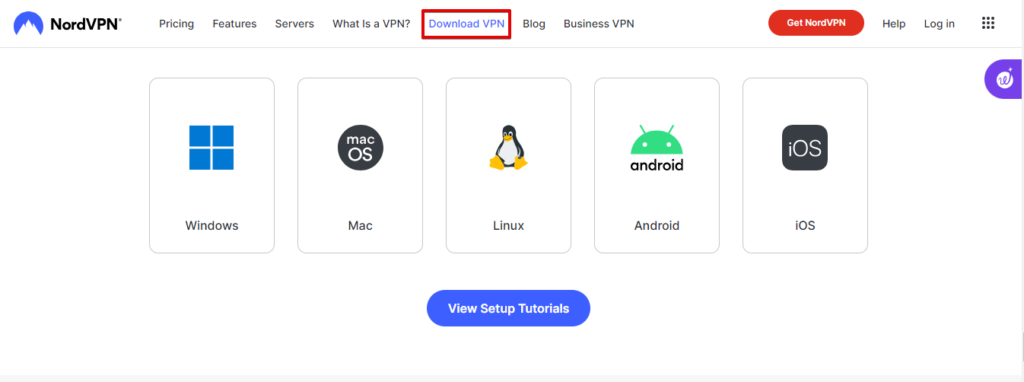
-
Öffnen Sie die Datei, um die NordVPN-App zu installieren und sich mit Ihren Kontodaten anzumelden.
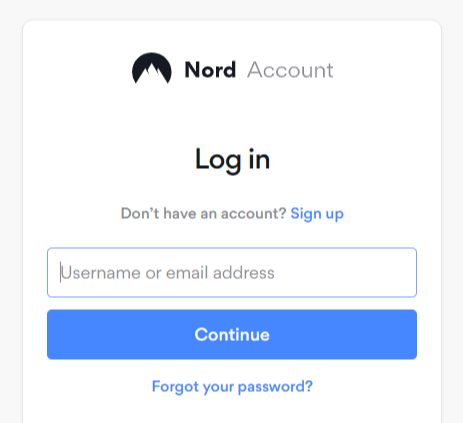
-
Wählen Sie einen beliebigen Server aus der Liste aus oder klicken Sie auf „Schnell verbinden“, um den nächstgelegenen und schnellsten Server zu finden.
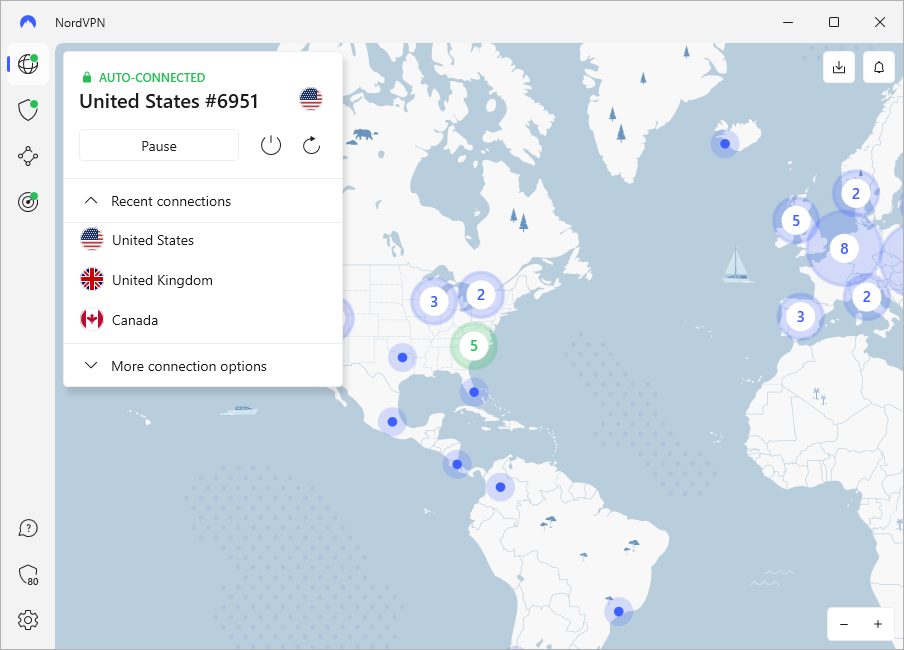 Neben hohen Verbindungsgeschwindigkeiten ist NordVPN für starke Sicherheits- und Datenschutzfunktionen wie Double VPN, dedizierte IPs, obfuscierte Server, CyberSec und mehr bekannt.
Neben hohen Verbindungsgeschwindigkeiten ist NordVPN für starke Sicherheits- und Datenschutzfunktionen wie Double VPN, dedizierte IPs, obfuscierte Server, CyberSec und mehr bekannt.
Jetzt wissen Sie, wie Sie mit McAfee VPN umgehen können, das sich nicht verbindet. Das Problem ist leicht mit den obigen Lösungen zu beheben. Außerdem, wenn Sie ähnliche Probleme mit VyprVPN und Proton VPN haben, habe ich Sie abgedeckt. Wenn nichts anderes funktioniert, zögern Sie nicht, einen Alternativanbieter wie NordVPN auszuprobieren.












